
- •1.Розробка системи оперативної довідки
- •1.1.Меню Help
- •1.2. Малюнок 1. Вікно довідки. Кнопка Help в екранній формі
- •1.4.Виклик контекстно-залежної довідки кнопкою What's This?
- •1.5. Малюнок 2. Екранна форма, у якій установлена кнопка виклику контекстної довідки. Використання html Help Workshop
- •1.5.1.Створення проекту системи оперативної довідки
- •Малюнок 3. Діалогове вікно New.
- •Малюнок 4. Діалогове вікно Existing Files.
- •1.5.2.Таблиця змісту
- •Малюнок 5. Вікно щойно створеного проекту.
- •Малюнок 6. Заповнення таблиці змісту.
- •1.5.3.Предметний покажчик
- •Малюнок 7. Заповнення контекстного вказівника.
- •1.5.4.Додавання в проект html-файлів розділів довідки
- •1.5.5. Малюнок 8. Заготівля html-файлу, оформлена html Help Workshop. Зв'язки між файлами розділів і url
- •1.6.Додавання і видалення файлів розділів довідки
- •Малюнок 9. Діалогове вікно Topіc Fіles.
- •1.7.Компіляція системи оперативної довідки
- •1.8.Контекстно-залежні розділи довідки
- •Малюнок 10. Діалогове вікно Options.
- •Малюнок 11. Wizard Selection
- •Малюнок 12. Вікно Application Builder.
- •1.8.1.Включення файлу відображення в проект системи оперативної довідки
- •1.8.2. Малюнок 13. Включення файлу відображення в проект системи оперативної довідки. Зв'язування HelpContextіD з html — файлами розділів довідки
- •1.8.3. Малюнок 14. Діалогове вікно для організації зв'язування файлів розділів довідки і HelpContextі у додатку. Розділи довідки, що викликаються кнопкою What's This?
- •Малюнок 15 Екранна форма Visual FoxPro, налаштована на використання довідки What's This?
- •1.9.Поширення готової системи оперативної довідки
- •2.Пошук і обробка помилок, тестування проекту
- •2.1.Проблема помилок у програмному продукті
- •2.2.Пошук помилок у програмному коді
- •2.2.1.Синтаксичні помилки
- •2.2.2.Логічні помилки
- •2.2.3.Виключення
- •2.3.Розбивка коду на модулі для мінімізації помилок
- •2.4.Помилки при передачі параметрів
- •2.5.Використання команд exіt і return
- •2.6.Обробка ушкоджених файлів
- •2.7.Тестування та налагодження додатків
- •2.7.1.Технологія тестування
- •2.7.2.Створення середовища для тестування
- •2.7.3.Створення тестових наборів даних, що забезпечують повноту накриття додатка
- •2.7.4.Документування тестових наборів
- •2.8.Методика перехоплення помилок
- •2.9.Налагоджувальник
- •Малюнок 16. Налагоджувальник Visual FoxPro.
- •2.9.1.Використання вікна Trace
- •Малюнок 17. Панель інструментів налагодження
- •Малюнок 18 Діалогове вікно Breakpoints
- •2.9.2.Використання вікна Locals
- •Малюнок 19. Діалогове вікно Locals
- •2.9.3.Використання вікна Watch
- •Малюнок 20. Діалогове вікно Watch.
- •2.9.4.Діалогове вікно Call Stack
- •2.9.5.Використання вікна Debug Output
- •2.9.6.Діалогове вікно Event Tracking
- •Малюнок 21. Діалогове вікно Event Tracking.
- •2.10.Використання Coverage Profiler
- •Малюнок 22. Додаток Coverage Profiler у режимі відображення покриття.
- •2.11. Малюнок 23. Додаток Coverage Profiler у режимі відображення профілю. Використання процедур обробки помилок
- •2.11.1.Використання методів обробки події error в об'єктах
- •3.Література
- •4.Перелік ілюстрацій
1.8.3. Малюнок 14. Діалогове вікно для організації зв'язування файлів розділів довідки і HelpContextі у додатку. Розділи довідки, що викликаються кнопкою What's This?
Уперше такий спосіб звертання до системи оперативної довідки з'явився в операційній системі Windows 95. В екранній формі, де використовується такий метод виклику, є кнопка зі знаком питання (?) ліворуч від кнопки закриття форми в рядку заголовка. Власне виклик довідки про деякий об'єкт в екранній формі виконується в два прийоми: спочатку потрібно клацнути мишею на кнопці зі знаком питання, а потім указати на обраний об'єкт у формі і клацнути на ньому кнопкою миші. У результаті на екрані з'явиться вікно довідки про цей об'єкт. Такий спосіб виклику довідки не може бути використаний в екранній формі, що має кнопки мінімізації і максимізації вікна.
Для того щоб в екранній формі можна було викликати довідку за допомогою кнопки What's This?, потрібно попередньо виконати настроювання об'єкта форми — установити визначені значення деяких його властивостей:
WhatsThisHelp = True;
WhatsThisButton = True;
WhatsThisHelpiD = уникальное числовое значение в рамках проекта Visual FoxPro;
MinButton = False;
MaxButton = False
Налаштована в такий спосіб екранна форма у вікні Form Designer показана на Малюнок 15.
Настроювання файлу відображення.
Після настроювання властивостей об'єкта форми в середовищі Visual FoxPro можна взятися за файл відображення. У нього потрібно додати наступні директиви:
#define HIDH_GroupForm 21 // Це форма Group
#define HIDH_GroupField 22 // Це поле у формі Group
Іноді при проектуванні складної системи оперативної довідки використовується кілька файлів відображення. У цьому немає нічого страшного. Головне — усі числові значення констант у них повинні бути унікальними Неприпустиме повторення того самого значення не тільки в межах одного файлу відображення, але й у рамках усього проекту HTML Help Workshop.
Установка зв'язків.
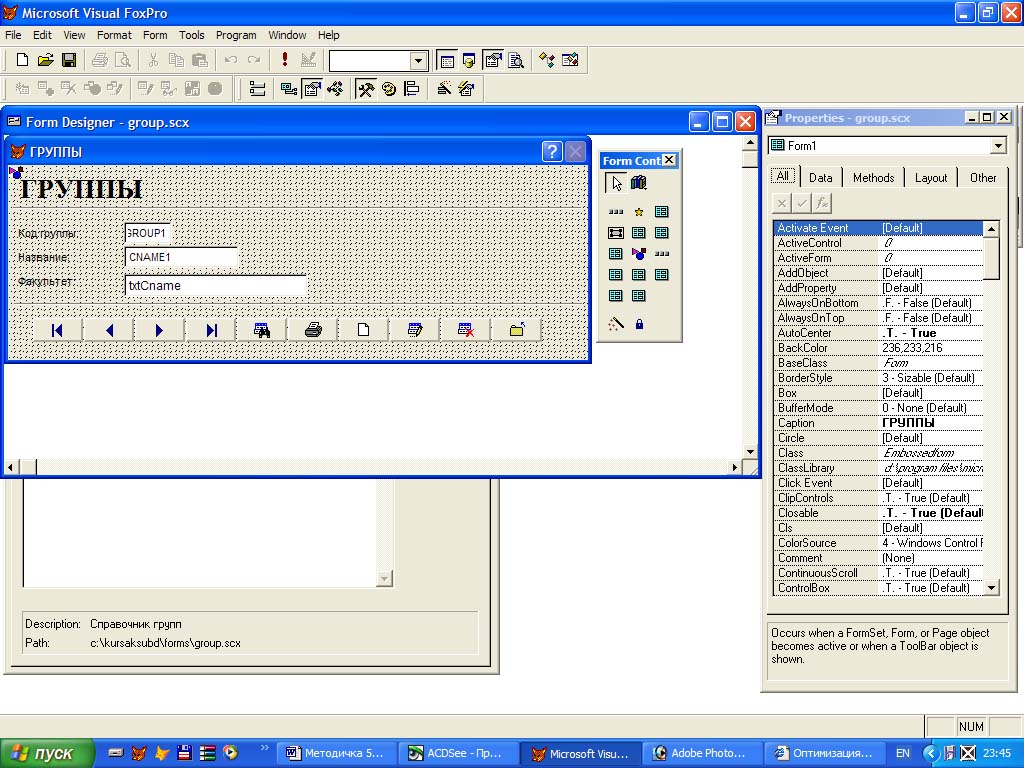
Малюнок 15 Екранна форма Visual FoxPro, налаштована на використання довідки What's This?
Тепер настав час
указати системі, який саме розділ довідки
повинний бути зв'язаний з кожним
WhatsThіsHelpіD
Це виконується за допомогою вкладки
Alas
діалогового вікна HtmlHelp
APІ
information,
про яку йшла мова під час обговорення
методики організації контекстно-залежної
довідки. (Для виклику цього вікна варто
клацнути на піктограмі HtmlHelp
APІ information
у вкладці Project.)
Клацніть на кнопці Add,
і відкриється діалогове вікно, показане
на Малюнок 14.
У верхньому полі діалогового вікна Alіas введіть одне із символічних імен констант із файлу відображення, привласнене деякому WhatsThіsHelpID. У наступному полі введіть ім'я HTML — файлу з довідкою, що відноситься до цьому WhatsThіsHelpID. Поле Comment служить для ваших власних приміток, і його вміст ніяк не відображається в системі оперативної довідки.
Тепер можна знову виконати компіляцію проекту. У результаті наших зусиль у нього будуть включені розділи довідки, що виводяться на екран після активізації кнопки What's This? в екранній формі.
